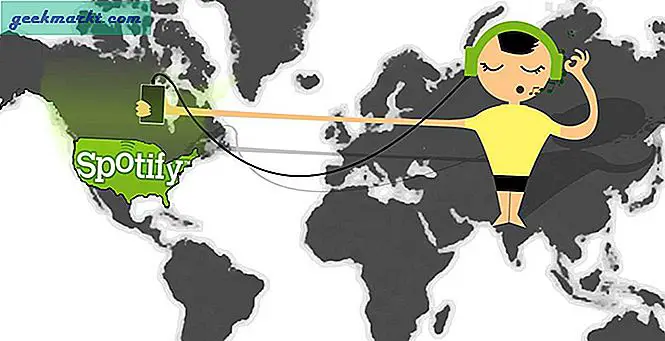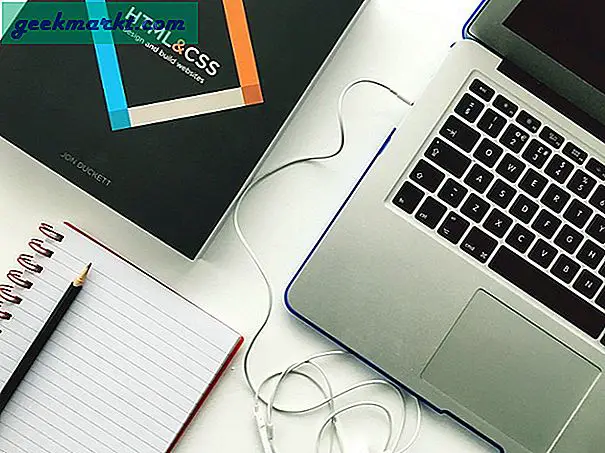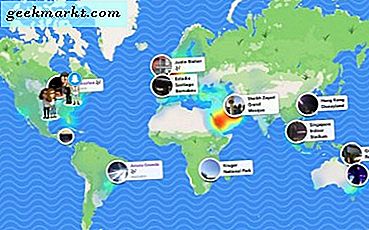Das Konzept des Textens ist jetzt viel anders als vor fünfzehn Jahren. Damals zogen die Benutzer ihre Motorola Razrs aus der Tasche, klappten das Gerät auf und tippten ihren Freunden auf einem T9 Nummernblock eine Nachricht ein, die mehrere Male auf Tasten drücken musste, um Zugang zu bestimmten Buchstaben zu erhalten, um die Wörter darin zu buchstabieren deine Sätze. Das Texting war so einfach wie eine einzige SMS-Nachricht von einem Telefon zum anderen, ohne Threads oder Gruppen-Messaging, und die Beantwortung des falschen Texts war alles in allem ziemlich einfach. Manchmal senden Sie eine MMS-Nachricht, sei es ein langer Text oder ein Low-Res-Foto, aber insgesamt war das Schreiben in der Mitte der 2000er Jahre eine begrenzte Erfindung, die eher der Bequemlichkeit als der Benutzerfreundlichkeit entsprach.
Erst mit der Erfindung des Smartphones sahen wir die Dinge komplizierter. Überstunden, SMS und Messaging wurden ein und dasselbe, sie begannen langsam, aber beschleunigten sich schnell mit dem Erfinden von Optionen wie iMessage auf iOS und der Beliebtheit von Facebook Messenger (oft nur als Messenger bekannt) und WhatsApp, ebenfalls im Besitz von Facebook. Selbst SMS und MMS wurden langsam in Richtung einer Messaging-Schnittstelle geschoben, wenn auch mit gemischten Ergebnissen aufgrund der Beschränkung dieser Protokolle. Auch bei SMS wird eine Ersatzmeldung in Form des iMessage-ähnlichen RCS angezeigt. Mit der Unterstützung von Google und den meisten großen Carriern hoffen wir, dass RCS im nächsten Jahr einen großen Schub bekommen wird und schließlich SMS zwischen Android-Geräten und mit etwas Glück auch iPhones ersetzen wird.

Ein Nachteil beim Zusammenführen von Instant-Messaging-Plattformen und SMS-basierten SMS ist das Fehlen von IM-Nachrichten von Ihrem Computer, wie Sie es in den Tagen von AOL Instant Messaging und MSN Messenger konnten. Sicher, die Vorteile überwiegen die fehlende Computersynchronisation - vor allem, wenn man bedenkt, dass einige Plattformen wie Facebook Messenger es Ihnen ermöglichen, die Computersynchronisierung mit wenig bis gar keiner Arbeit an Ihrem Ende durchzuführen - aber seit Jahren ist es eine fehlende Funktion von SMS. Langsam, aber sicher haben wir gesehen, dass Plattformen eine Computersynchronisierung ausrollen, die es allen Benutzern ermöglicht, Texte von ihrem Computer über ihr Smartphone zu senden, die alle miteinander synchronisiert sind, um einen perfekten Sturm von Nachrichten zu erzeugen.
Jetzt, im Jahr 2018, war es noch nie einfacher, Texte von Ihrem Computer an Freunde, Familie und Kollegen zu senden. Es ist noch kein perfektes System, aber es funktioniert gut innerhalb seiner Grenzen. Egal, ob Sie ein iOS-Gerät, ein Android-Gerät oder überhaupt kein Smartphone verwenden, Sie haben die Möglichkeit, Texte direkt von Ihrem Computer an beliebige Personen zu senden. Werfen wir einen Blick darauf, wie Sie Texte von Ihrem Desktop- oder Laptop-Computer senden, ohne ständig Ihr Telefon aufheben zu müssen.
Senden von Texten von einem iOS-Gerät auf Ihrem Computer
Abhängig davon, wie tief Sie im Apple-Ökosystem sind, ist das Senden von Texten von Ihrem Computer mit Ihrem iPhone unglaublich einfach, fast schon selbstverständlich. Solange Sie ein iPhone und ein MacOS-Gerät besitzen, können Sie Texte oder Nachrichten direkt über iMessage senden, eine Plattform, die in jedes moderne MacOS-Gerät auf dem heutigen Markt integriert ist. iMessage ist eines der Top-Features für iOS und einer der Hauptgründe, warum iPhones nicht versuchen, zu Android zu wechseln. Es gibt noch keinen echten Konkurrenten für iMessage auf Android, sogar im Jahr 2018, was iMessage zu einem offensichtlichen Segen für diejenigen macht, die tief im Apple-Ökosystem leben. Aber es gibt auch einige Nachteile für die tiefe Loyalität gegenüber iMessage, die wir gleich behandeln werden.
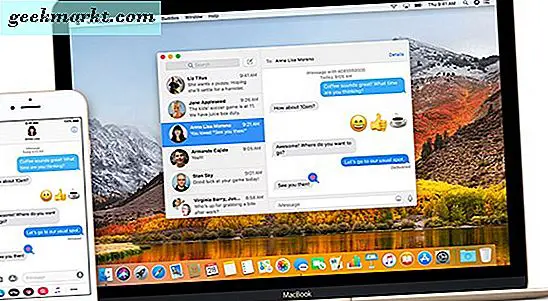
Ehrlich gesagt gibt es kein echtes Tutorial zum Senden von iMessages und Texten von Ihrem Mac. Das Einrichten der App ist so einfach wie das Öffnen von Nachrichten auf Ihrem Computer, das Anmelden mit Ihrer Apple ID und das Auswählen der Telefonnummer aus den Einstellungen, mit denen Sie Nachrichten senden möchten. Das ist es im Grunde; Wie viele Apple-Produkte vereinfacht das Unternehmen die Einrichtung Ihres Geräts ohne Probleme. Apple hat auf seiner Support-Website eine großartige Dokumentation, die Ihnen hilft, wenn Sie auf irgendwelche Fehler stoßen, aber nachdem Sie sich mit Ihrem Gerät angemeldet haben, geht es darum. Sie haben sich ordnungsgemäß mit der App angemeldet und können nun sowohl iMessages als auch grundlegende SMS-Nachrichten von Ihrem Computer aus senden.
Leider bedeutet dieses perfekte Sync-Arrangement im Grunde genommen, dass die Benutzer ohne einen MacOS-Computer und ihr iPhone Pech haben. Wenn Sie ein Windows-Benutzer sind und sich überlegen, wie stark Windows 10 als Plattform für die Erstellung, das Spielen und den allgemeinen Gebrauch von Inhalten ist, gibt es eine Menge Leute, die wahrscheinlich nicht in der Lage sind, Texte von ihrer richtigen Telefonnummer zu senden von ihrem Computer. Apple lässt nicht zu, dass Anwendungen im App Store ihre Einschränkungen umgehen. Wenn Sie also einen Windows-Computer mit Ihrem iPhone rocken, haben Sie kein Glück.
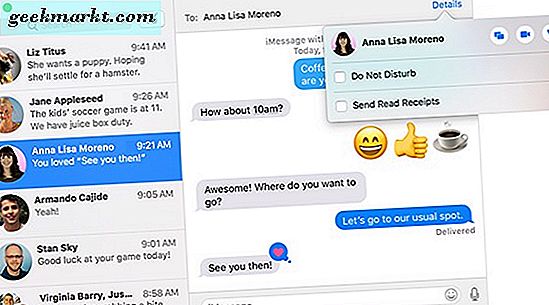
iOS-Nutzer sollten jedoch noch nicht aufgeben. Wenn Sie nach einer Möglichkeit suchen, Texte von Ihrem Computer zu senden, ohne Ihr Telefon zu verwenden, haben wir Sie in einem unten aufgeführten Leitfaden behandelt.
Senden von Texten von einem Android-Gerät auf Ihrem Computer
Bis zu diesem Monat war das Senden von SMS von einem Computer mit Ihrem Android-Gerät möglich, aber nicht ohne die Hilfe einer Drittanbieter-Anwendung, die im Play Store verfügbar ist. Im Gegensatz zu Apple, wo Nachrichten die einzige Anwendung sind, mit der Sie Inhalte von Ihrem Telefon an andere Personen mit Ihrer Telefonnummer senden können, ermöglicht Android eine beliebige Anzahl von SMS- und SMS-Apps, die Textaufgaben übernehmen und eine Standard-SMS-App zuweisen Einstellungsmenü im Gerät.
Android Nachrichten
Wir kommen gleich zu den SMS-Apps, die Web- oder Desktop-Clients haben, aber zuerst sprechen wir über die neueste und einfachste Methode zum Senden von Texten von Ihrem Computer mit Ihrem Android-Telefon. Android Messages ist die SMS-Anwendung von Google und wird von Tag zu Tag beliebter. Obwohl es als einfacher SMS- und MMS-Client anfing, unterstützt Messages jetzt RCS und Googles Rebranding des Protokolls namens Chat. Während wir darauf warten, dass alle vier nationalen Fluggesellschaften das Protokoll unterstützen, müssen wir zugeben, dass es auch ohne die volle RCS-Unterstützung viel zu lieben gibt. Die größte Neuerung in der App, abgesehen von dem gemunkelten Redesign, das den neuen Material Design-Richtlinien für 2018 folgen wird, ist Messages for Web, ein Update, das im Juni 2018 für alle Android Messages-Nutzer eingeführt wurde Computer, unabhängig vom Betriebssystem.
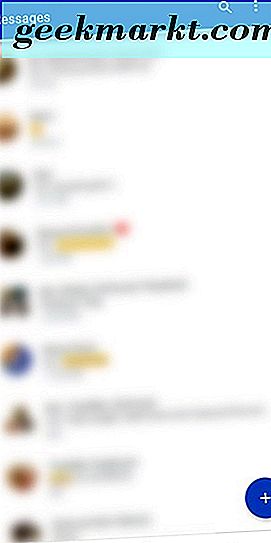
Unabhängig davon, ob Sie einen Windows 10-Computer, ein MacBook Pro, einen Linux-Computer oder ein Chromebook verwenden, haben Sie Zugriff auf einen Browser, mit dem Sie problemlos auf Ihre Nachrichten auf Android zugreifen können. Sie müssen zunächst Ihre Standard-SMS-App auf Android-Nachrichten umstellen, wenn Sie dies noch nicht getan haben, indem Sie die App hier aus dem Play Store herunterladen oder die App aktivieren, wenn sie auf Ihrem Gerät installiert ist. Soweit Android-Nachrichten gehen, ist es eine unserer Lieblings-SMS-Apps auf dem Laufenden.
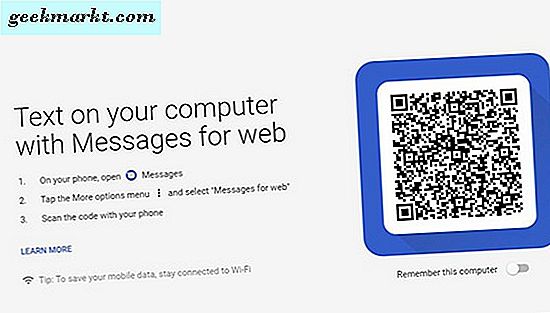
Wenn Nachrichten auf Ihrem Gerät installiert sind, sollten Sie Ihren Laptop oder Kopf auf Ihren Desktop-PC ziehen, den Browser Ihrer Wahl öffnen (wir haben ihn nur in Chrome getestet) und "messages.android.com" eingeben; alternativ klicken Sie hier. Sie sehen eine Webseite mit einigen einfachen Anweisungen, zusammen mit einem zufällig generierten QR-Code. Die Liste der Anweisungen enthält drei Schritte:
- Öffnen Sie auf Ihrem Telefon Nachrichten
- Tippe auf das Menü Weitere Optionen und wähle "Nachrichten für das Web"
- Scannen Sie den Code mit Ihrem Telefon
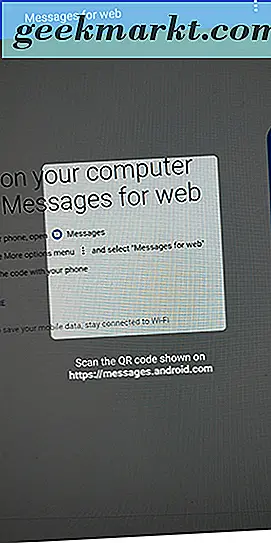
In der Nachrichten App möchten Sie das Menüsymbol in der oberen rechten Ecke des Bildschirms auswählen, um das Menü für Nachrichten zu öffnen. Wählen Sie "Nachrichten aus dem Internet", die dritte Option, und Sie erhalten Zugriff auf das Display, um die erforderlichen Optionen für Ihren Computer auszuwählen. Sie scannen den QR-Code auf dem Display Ihres Browsers. Drücken Sie die Taste, um die Kamera zu öffnen und den QR-Code in das Feld auf Ihrem Display zu legen. Nachrichten sind schnell zu lesen, also seien Sie nicht überrascht, wenn es schnell öffnet. Nachdem Sie den Computer mit dem Telefon verbunden haben, können Sie festlegen, dass der Computer dauerhaft gespeichert wird, oder Sie können die Nachrichten auf Ihrem Computer abmelden, wenn Sie mit dem Gerät fertig sind.
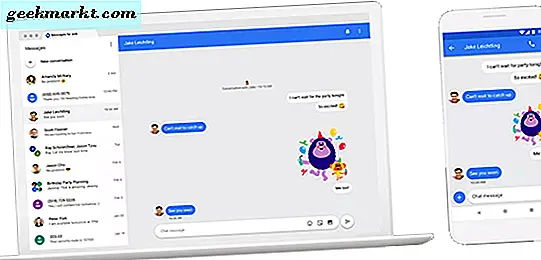
Das Layout der Nachrichten in Ihrem Browser ist sauber und einfach zu verwenden und zu lesen, wobei Ihre Nachrichtenfäden auf der linken Seite des Displays und der ausgewählte Thread auf der rechten Seite des Displays den größten Teil des Raums auf dem Bildschirm einnehmen. Es gibt hier einen dunklen Modus, etwas fehlt in der eigentlichen App auf Android, aber leider gibt es noch keine Suchoptionen. Abgesehen von diesen beiden Notizen sind die Apps im Grunde die gleichen, passende Feature-Features und ermöglichen es Ihnen, Texte von jedem beliebigen Gerät aus zu schreiben - sogar von einem iPad.
Andere Apps
Wenn Sie keine Android-Nachrichten verwenden möchten, stehen Ihnen einige weitere Möglichkeiten zur Verfügung. Sie sollten jedoch in den meisten Fällen dafür zahlen, um die Funktionalität der Produkte optimal nutzen zu können. Hier sind vier Android Nachrichten Alternativen, mit denen Sie Text von Ihrem Computer:
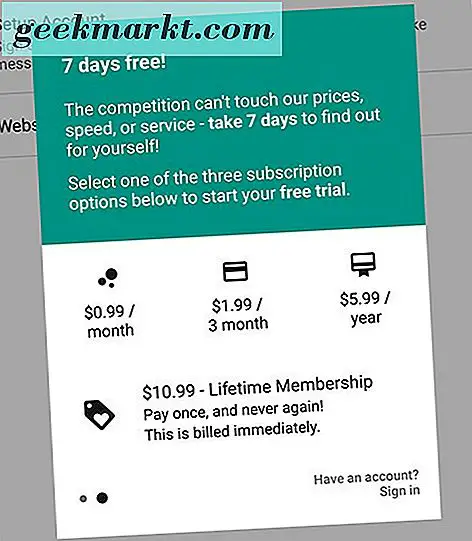
- Pulse SMS: Pulse SMS ist wie Android Messages ein vollständiger Messaging-Client, der auch eine Web-Synchronisation hat. Pulse ist eine Weiterentwicklung von EvolveSMS, der früheren Messaging-App von Klinker Apps. In vielerlei Hinsicht ist Pulse selbst ein großartiger Messaging-Client, aber der wirkliche Fortschritt kommt von der Fähigkeit, in nativen Apps auf einer großen Anzahl von Plattformen zu schreiben, mit Apps für das Web, für Chrome, Windows, MacOS und sogar Android TV Es ist eine solide Plattform und sogar Verschlüsselung für Ihre Nachrichten, obwohl Sie erwarten, dass Sie für die Nutzung der Online-Plattform von Pulse bezahlen müssen. Pulse lässt Benutzern $ 0.99 pro Monat, $ 1.99 für drei Monate, $ 5.99 für ein Jahr oder $ 10.99 für einen lebensläufigen Kauf laufen. Die Flexibilität in der Preisgestaltung ist großartig, und wir empfehlen, entweder für das Jahr oder Lebenszeitkauf zu springen, wenn Sie können.
- Textto: Wenn Android-Nachrichten und Pulse SMS ihre eigenen Clients für die Verwendung im Internet benötigen, ist Textto eine Alternative von Drittanbietern, mit der Sie die von Ihnen bevorzugte Messaging-App verwenden können. So können Sie Nachrichten von jedem Gerät mit Ihren Freunden eingeben ein Webbrowser, egal wo Sie sind. Im Gegensatz zu Pulse müssen Sie Ihre Messaging-App jedoch nicht darauf umstellen. Ebenso, während wir diese Art der Zugänglichkeit von Apps wie Pushbullet mit seinem eigenen entsprechenden Web-Client gesehen haben, beschränkt Pushbullet Ihre Fähigkeit, Nachrichten zu senden, ohne 100 Nachrichten pro Monat zu bezahlen. Textto ist ein völlig kostenloses Dienstprogramm, ohne Werbung, In-App-Käufe oder Abonnements. Da es sich um eine in Arbeit befindliche Arbeit handelt, ist sie nicht perfekt - nicht auf lange Sicht - aber es ist ein Schritt in die richtige Richtung, und wir freuen uns, dass wir uns in der Zukunft weiterentwickeln werden.
- MightyText: MightyText ist eine der älteren Apps auf dieser Liste, mit der Sie Ihre Nachrichten mit Ihrem Computer synchronisieren können, mit einigen zusätzlichen Funktionen für Personen, die nach Akkustandsanzeigen und Benachrichtigungen über eingehende Anrufe suchen. MightyText funktioniert gut in seinem Web-Client und wird seit mehr als einem halben Jahrzehnt von vielen Anwendern genutzt. Die App startet zu einem kostenlosen Preis, aber die meisten Nutzer werden ein Upgrade auf MightyText Pro durchführen wollen, das die 150 Nachrichten pro Monat und die Anzeigen sowie eine Reihe anderer Funktionen entfernt. Es läuft Benutzer 6, 99 $ pro Monat oder 79, 99 $ pro Jahr.
- Pushbullet: Sobald es kostenlos verfügbar ist, kommt Pushbullet jetzt in einer kostenlosen und kostenpflichtigen Stufe für Benutzer, eine umstrittene Änderung unter seiner Legion von Fans. Pushbullet ist nicht nur für Nachrichten gedacht, sondern ermöglicht Ihnen auch die Synchronisierung aller Arten von Benachrichtigungen und Inhalten zwischen Ihrem Computer und Ihrem Telefon, aber die kostenpflichtige Stufe ist viel umfassender. Durch das Upgrade auf die Pushbullet Pro-Plattform erhalten Sie eine unbegrenzte Obergrenze für Nachrichten, im Gegensatz zu nur 100 für andere Zwecke, und viele der Datenobergrenzen für die Freigabe von Dateien und anderen Inhalten zwischen Geräten werden entfernt. Es kostet $ 4, 99 pro Monat oder $ 39, 99 pro Jahr, billiger als MightyText, aber teurer als Pulse SMS.
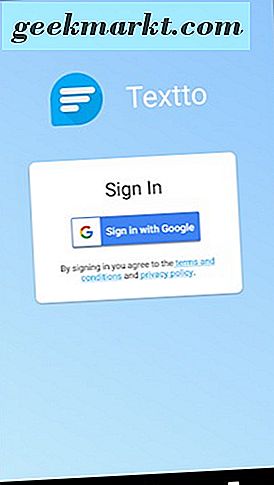
Senden von Texten von Ihrem Computer ohne Smartphone
Wenn Sie aus irgendeinem Grund kein Telefon oder eine Telefonnummer haben - vielleicht haben Sie kürzlich Ihr Telefon verloren, oder Sie warten auf ein Ersatzgerät, nachdem Ihr Gerät kaputt gegangen ist -, sind Sie nicht ganz ohne Glück. Obwohl die obigen Methoden des Textens von einem Computer aus sicherlich der einfachste Weg sind, sind sie nicht die einzigen Methoden, um Nachrichten von Ihrem Mac oder Windows PC zu senden. Diese Optionen unten sind in der Lage, Nachrichten von Ihrem Computer zu senden, und zwar ohne dass Sie ein Smartphone besitzen oder eines in Ihrer Nähe haben. Werfen wir einen Blick auf die Optionen für Benutzer ohne ein Telefon neben ihnen.
Google Voice
Zugegeben, Sie benötigen eine Telefonnummer, um sich zunächst für Voice anzumelden. Sobald Sie die Anmeldung abgeschlossen haben, erhalten Sie jedoch Zugang zu einem der am besten ausgestatteten Web-Only-Mobile-Clients, die derzeit auf dem Markt verfügbar sind. Google Voice gibt es seit fast einem Jahrzehnt und bietet Nutzern eine Handynummer, die als sekundäre Option für ihre Telefone dienen kann. Voice ist sowohl für die Anrufweiterleitung als auch für Voicemail-Optionen konzipiert, aber wir verwenden den Messaging-Dienst. Wenn Sie sich für Google Voice anmelden, bestätigen Sie Ihr Konto anhand Ihrer vorhandenen Nummer, bevor Sie mit dem Dienst auf eine ganz neue Nummer zugreifen können. Sie können ganz einfach Ihre eigene Ortsvorwahl auswählen, und Google bietet Ihnen eine Reihe von Auswahlmöglichkeiten, wenn es um die Auswahl einer Nummer geht.
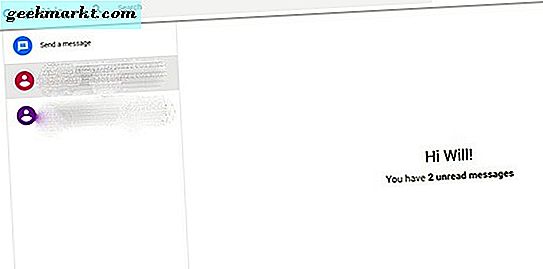
Sobald Sie Ihr Konto erstellt haben, können Sie mit Ihrer Google Voice-Nummer beliebigen Text von Ihrem Computer senden. Wenn Sie Ihre Kontakte mit Google synchronisiert haben, können Sie direkt aus diesem Eintrag eine Nummer auswählen, ohne dass größere Probleme auftreten. Die Verwendung der Textoption ist so einfach wie das Klicken auf das Textsymbol auf der linken Seite und die Auswahl Ihrer Nummer, nach der Sie beliebig viele Texte und Anrufe verwenden können. Wenn Sie darauf warten, Zugriff auf Ihr Smartphone zu erhalten, oder wenn Sie aus irgendeinem Grund eine Backup-Nummer benötigen, ist dies eine gute Möglichkeit, um Zugriff auf Ihre Kontakte zu erhalten. Stell nur sicher, dass du der Person am anderen Ende sagst, wer sie schreibt; Schließlich werden sie Ihre normale Telefonnummer nicht sehen können, wenn sie SMS senden. Wenn Sie im Ausland unterwegs sind und keinen Zugang zu Ihrer normalen Telefonnummer haben, können Sie auch mit den mobilen Apps über WLAN von Ihrem Smartphone oder Tablet aus Text verfassen.
Skype
Skype, im Besitz und betrieben von Microsoft, ist heute einer der beliebtesten VoIP-Dienste im Internet und Sie können damit Texte von Ihrem Computer an Ihre Skype-Kontakte senden, wie Sie möchten. Es ist jedoch nicht so flexibel wie Google Voice, da Sie zum Senden Ihrer Nachrichten Skype-Guthaben erwerben müssen. Das heißt, SMS funktioniert gut über Skype und macht es einfach, Nachrichten an jeden in der Welt zu senden, den Sie vielleicht suchen, um Texte zu senden. Das eine Problem besteht natürlich darin, dass Sie, wenn Ihr ausgewählter Kontakt seine Telefonnummer nicht aktiviert und mit Skype verknüpft hat, keine SMS-Nachricht senden können, weil die entsprechende Telefonnummer fehlt.
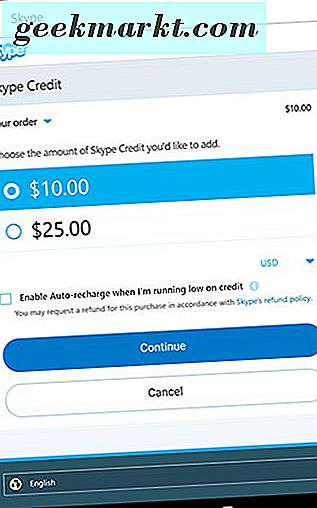
Ein Trick so alt wie Handys, können Sie einfach jede Telefonnummer über Ihre E-Mail-Text einfach durch Kenntnis der Telefonnummer und der Träger in Verbindung mit der Nummer an erster Stelle. Jede Telefonnummer kann per E-Mail über die Carrier-Dienste erreicht werden. Wenn Sie herausfinden möchten, was das @ für jede Nummer ist, hier ist das grundlegende Layout für die großen Fluggesellschaften in den Vereinigten Staaten derzeit. Jede Nummer wird den zehnstelligen Code verwenden; zum Beispiel 555-555-1234, aber ohne Bindestriche.
- Verizon: [Email geschützt]
- AT & T: [E-Mail-geschützt]
- T-Mobile: [Email geschützt]
- Sprint: [Email geschützt]
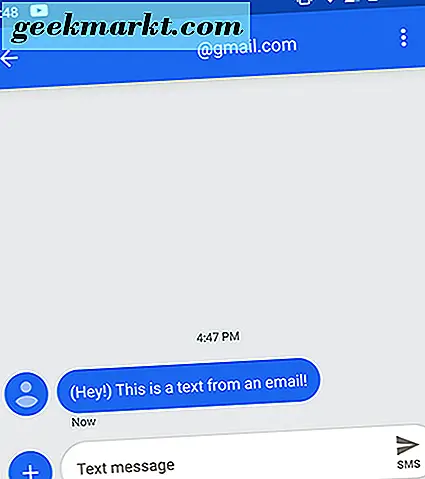
Sie können diese Dienste auch zum Senden von MMS-Nachrichten verwenden, aber Sie benötigen ein anderes @ Handle für Ihre E-Mail, um eine vollständige MMS-Nachricht ordnungsgemäß zu senden. Das gleiche Prinzip folgt hier, aber Sie sollten sicherstellen, dass Multimedia Zugriff auf diese E-Mail-Adressen statt der oben genannten erhalten.
- Verizon: [Email geschützt]
- AT & T: [E-Mail-geschützt]
- T-Mobile: [email protected] (unverändert)
- Sprint: [Email geschützt]
Wenn Sie eine SMS an einen Spediteur außerhalb der großen Vier schicken, können Sie diese Spediteur-E-Mail recht einfach finden, indem Sie sie googlen, da fast jeder Spediteur von klein bis groß die Möglichkeit hat, solche Texte per E-Mail zu versenden.
Texting Webseiten
Unser letzter Vorschlag ist genauso einfach wie das Versenden per E-Mail an Ihr Telefon: Verwenden Sie einfach eine beliebige Anzahl von kostenlosen SMS-Websites, um einen Text zu senden. Zugegeben, es gibt eine Reihe von Fängen, sei es das Fehlen der Möglichkeit, auf diese Nachrichten auf das Fehlen von Telefonnummer und das richtige Threading von Nachrichten zu antworten, ganz zu schweigen von den Anzeigen, die die Seiten dieser Websites beschriften. Aber insgesamt ist es ziemlich einfach, eine Nachricht an die Person zu senden, die Sie schreiben möchten, sei es Sie selbst oder eine andere Person, solange Sie ihre Telefonnummer haben. Hier sind nur ein paar Empfehlungen von Websites, die Sie verwenden können, um dies zu erreichen:
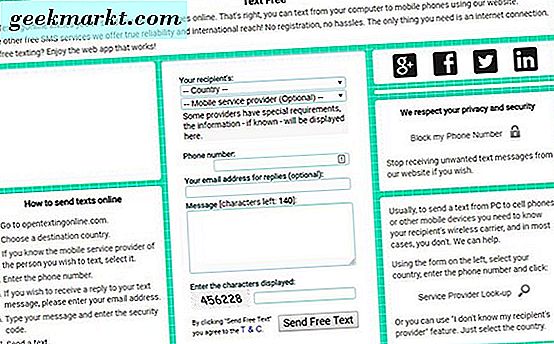
- Open Texting Online: Die einfachste dieser Websites, Open Texting Online, macht es einfach, einen Text zu senden und eine Antwort per E-Mail zu erhalten. Sie kopieren einfach die Telefonnummer, die Sie gerade schreiben, wählen das Land und den Mobilfunkanbieter aus, wenn Sie es wissen, geben Sie Ihre Nachricht (Zeichen begrenzt) ein und drücken Sie Senden. Alle Antworten werden auf Ihre übermittelten E-Mails zurückgehen. So können Sie schnell und einfach jemanden mit einem Text versehen, wenn Sie Ihr Telefon nicht bei sich haben, aber Zugriff auf einen Computer haben.
- TextFree: TextFree ist in Sachen Design vielleicht die modernste dieser Apps, ein ähnlicher Service wie Google Voice, der sowohl eine Web-Version als auch eine mobile Anwendung bietet. Die Web-Version ist ziemlich einfach, unterstützt aber grundlegende Nachrichten, nachdem Sie sich mit einem Facebook- oder Google-Konto angemeldet haben. Sie können MMS-Nachrichten nicht wie bei der mobilen Version von der Desktop-Version senden, aber dennoch ist es ein solides Angebot für alle, die eine einfache Möglichkeit suchen, Nachrichten direkt von ihrem Computer aus ohne Probleme zu senden.
- TextEm: Ähnlich wie Open Texting ist TextEm ein einfaches Dienstprogramm, mit dem Sie eine Nachricht von Ihrem Webbrowser senden und eine Antwort von Ihrem Benutzer auf Ihre E-Mail-Adresse erhalten können. Es ist ideal für eine Notfallsituation, mit einem klaren Design und einfach zu bedienender Textbox.
Keine dieser Websites ist eine große langfristige Anstrengung für Ihre SMS von einem Computer, aber vor allem, wenn Sie eine Website benötigen, um schnell einen Text oder über Ihren Standort oder eine wichtige Information zu senden, sind dies gute Notfall-Optionen zu wissen Über.
***
Im Allgemeinen können Sie mit Android und iOS Texte leicht von Ihrem Computer mit ein paar Fängen hier und da senden. Für iOS benötigen Sie ein MacOS-Gerät, um Texte korrekt von Ihrem Computer zu senden. Ansonsten kannst du es vergessen. Für Android müssen Sie entweder Android-Nachrichten als SMS-Client verwenden oder sich an ein Drittanbieter-Dienstprogramm wenden, das häufig Beschränkungen oder Preisschilder enthält, um den vollen Nutzen des Dienstes zu nutzen. So oder so war es 2018 noch nie einfacher, Texte von Ihrem Computer zu schreiben - und das ohne die Möglichkeit zu zählen, Nachrichten von Diensten wie Google Voice oder Skype zu senden. Schließlich ist das Senden von Texten von Ihrem Computer im Jahr 2018 ein Muss für jedes Gerät, und zum Glück haben Android und iOS diese Funktion jetzt sofort verfügbar.